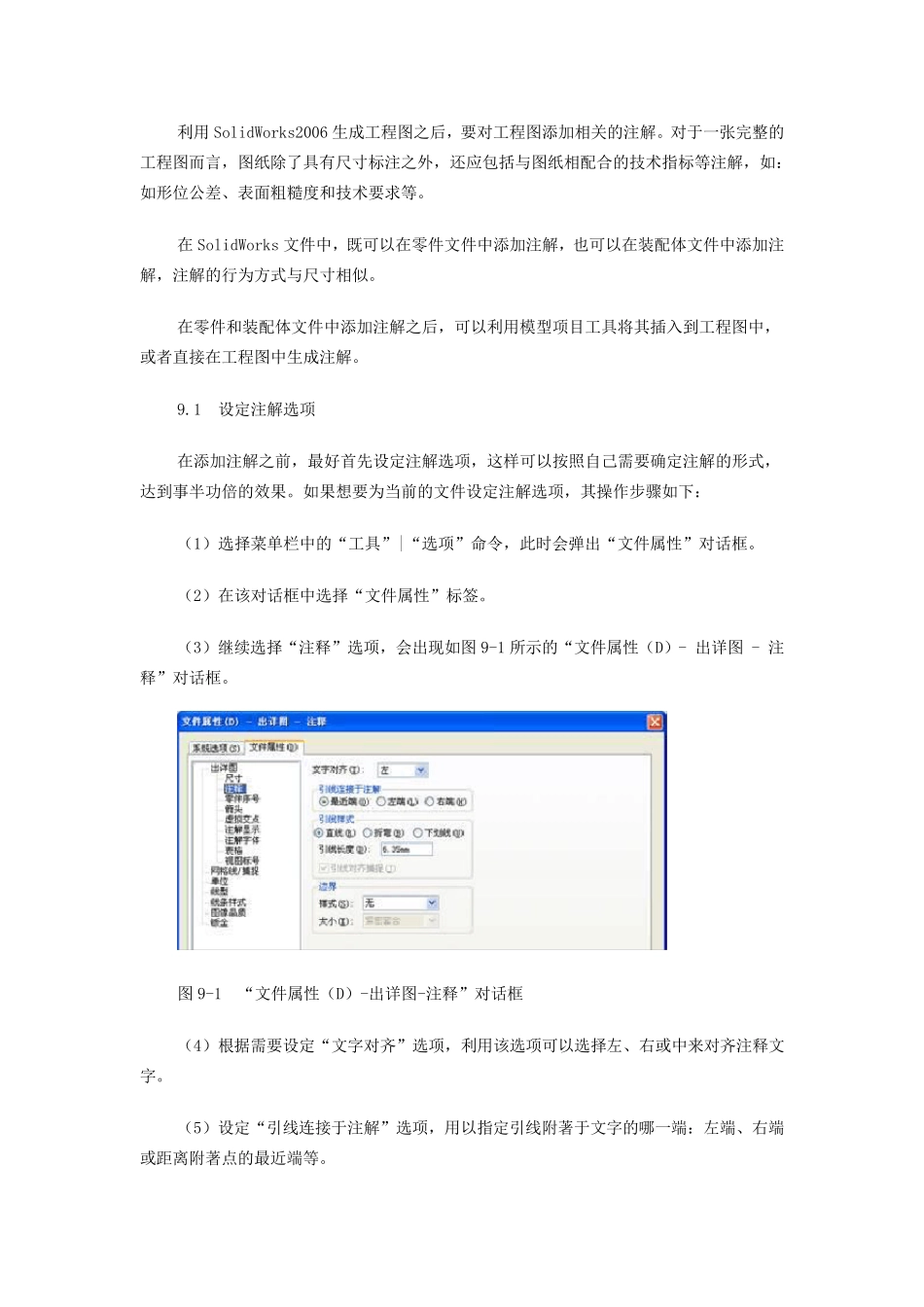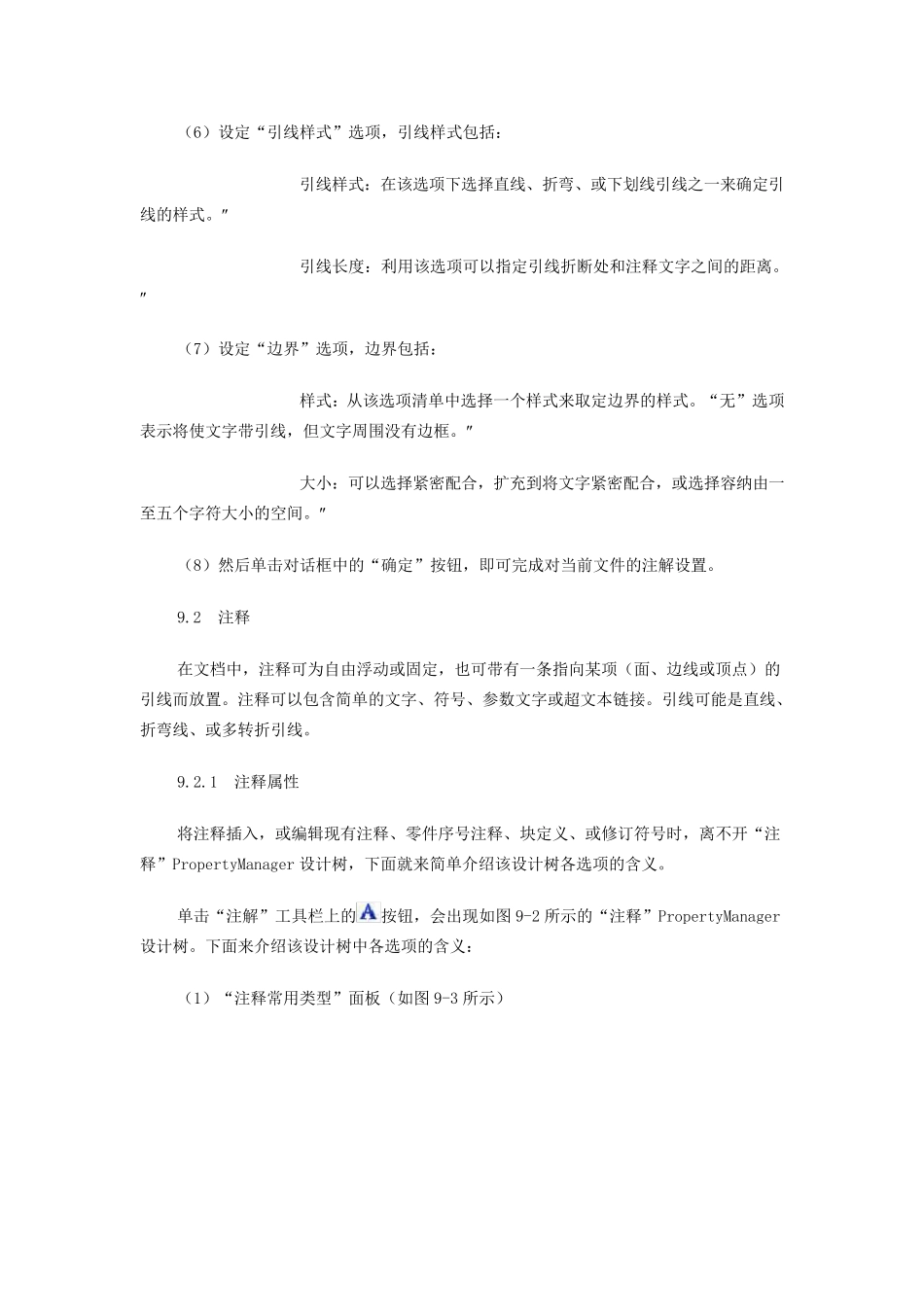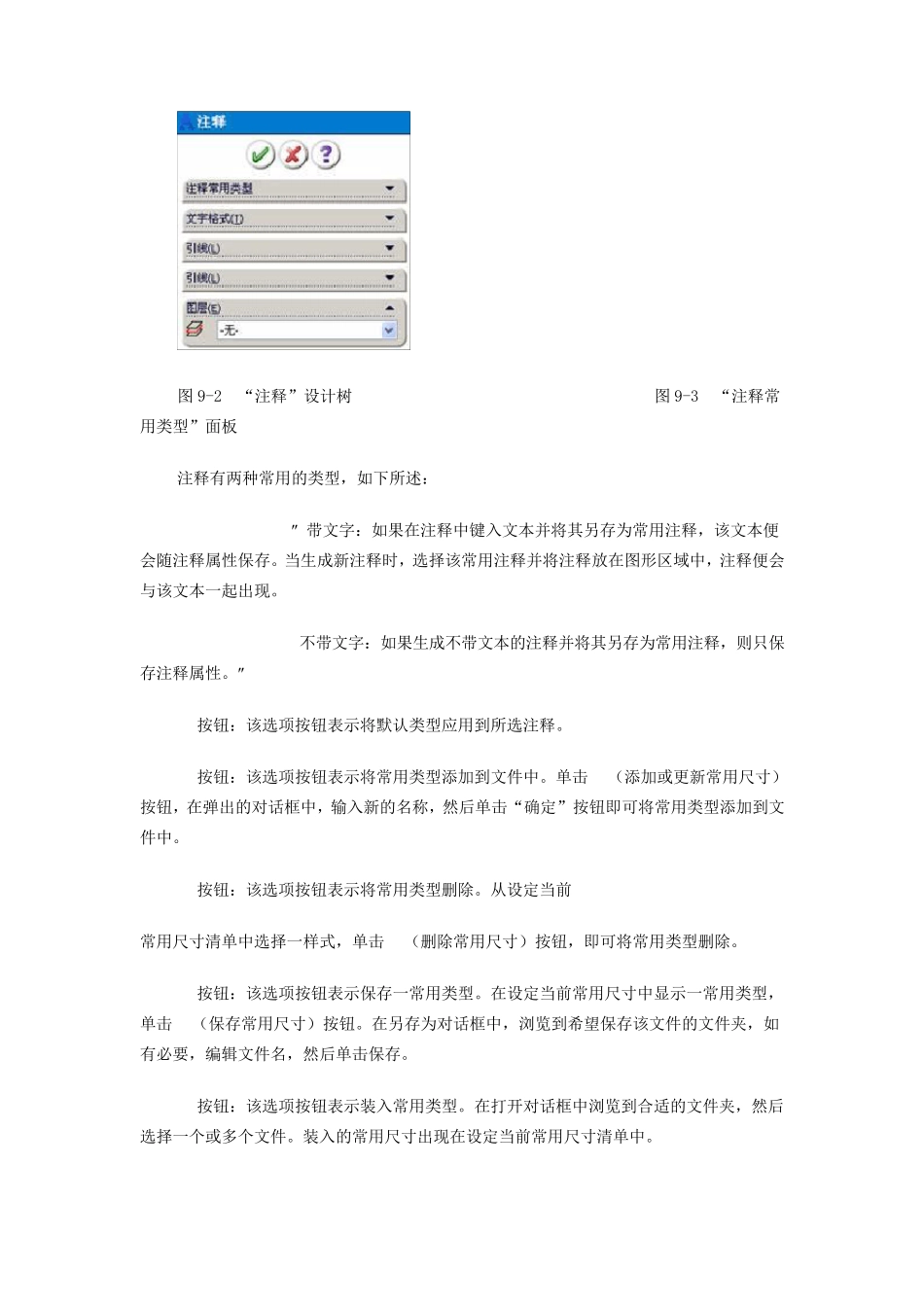利用SolidWorks2006 生成工程图之后,要对工程图添加相关的注解。对于一张完整的工程图而言,图纸除了具有尺寸标注之外,还应包括与图纸相配合的技术指标等注解,如:如形位公差、表面粗糙度和技术要求等。 在SolidWorks 文件中,既可以在零件文件中添加注解,也可以在装配体文件中添加注解,注解的行为方式与尺寸相似。 在零件和装配体文件中添加注解之后,可以利用模型项目工具将其插入到工程图中,或者直接在工程图中生成注解。 9.1 设定注解选项 在添加注解之前,最好首先设定注解选项,这样可以按照自己需要确定注解的形式,达到事半功倍的效果。如果想要为当前的文件设定注解选项,其操作步骤如下: (1)选择菜单栏中的“工具”|“选项”命令,此时会弹出“文件属性”对话框。 (2)在该对话框中选择“文件属性”标签。 (3)继续选择“注释”选项,会出现如图9-1 所示的“文件属性(D)- 出详图 - 注释”对话框。 图9-1 “文件属性(D)-出详图-注释”对话框 (4)根据需要设定“文字对齐”选项,利用该选项可以选择左、右或中来对齐注释文字。 (5)设定“引线连接于注解”选项,用以指定引线附著于文字的哪 一端 :左端 、右端或距 离 附著点 的最近 端 等。 (6)设定“引线样式”选项,引线样式包括: 引线样式:在该选项下选择直线、折弯、或下划线引线之一来确定引线的样式。 引线长度:利用该选项可以指定引线折断处和注释文字之间的距离。 (7)设定“边界”选项,边界包括: 样式:从该选项清单中选择一个样式来取定边界的样式。“无”选项表示将使文字带引线,但文字周围没有边框。 大小:可以选择紧密配合,扩充到将文字紧密配合,或选择容纳由一至五个字符大小的空间。 (8)然后单击对话框中的“确定”按钮,即可完成对当前文件的注解设置。 9.2 注释 在文档中,注释可为自由浮动或固定,也可带有一条指向某项(面、边线或顶点)的引线而放置。注释可以包含简单的文字、符号、参数文字或超文本链接。引线可能是直线、折弯线、或多转折引线。 9.2.1 注释属性 将注释插入,或编辑现有注释、零件序号注释、块定义、或修订符号时,离不开“注释”PropertyManager 设计树,下面就来简单介绍该设计树各选项的含义。 单击“注解”工具栏上的按钮,会出现如图9-2 所示的“注释”PropertyManager设计树。下面来介绍该设计树中各选项的含义: (1)“注释常用类 型 ”面板 (如...